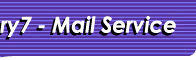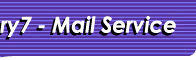|
|
 |
 |
 |
 |
|
 |
| |

Outlook (ver.2) 編
メールアカウントを追加するには以下の手順で行います。
※バージョンにより多少手順が異なるところもあります
- ツール→アカウント
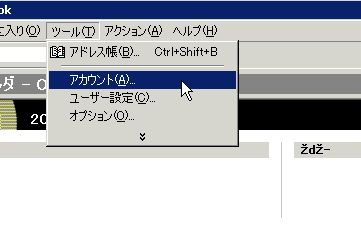
- 追加→メール
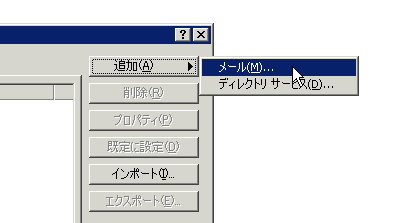
- 名前を入力します。
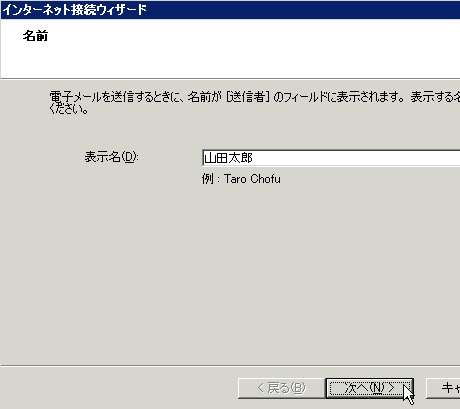
- メールアドレスを入力します。
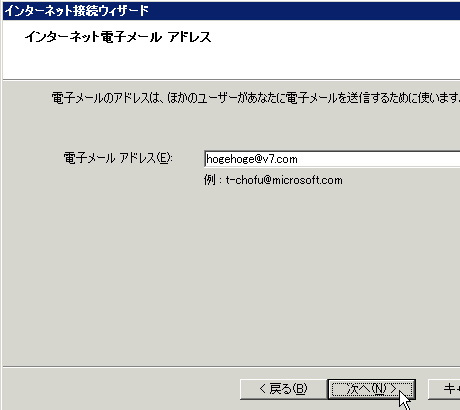
- POPサーバーとSMTPサーバーを入力します
両方とも mail.v7.com と入力します。
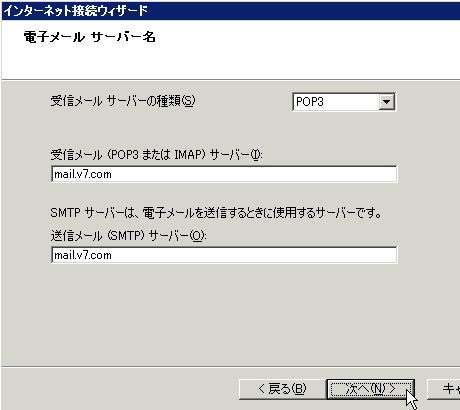
- ユーザー名(アカウント名)とパスワードを入力します。
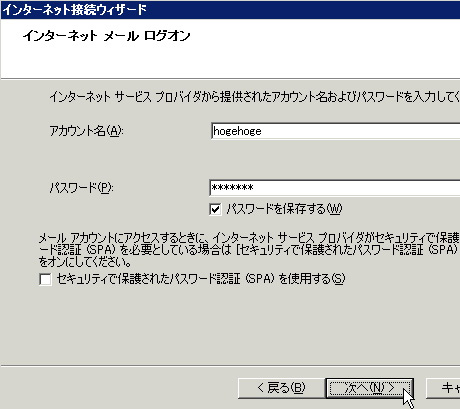
- 接続環境に応じて選択してください
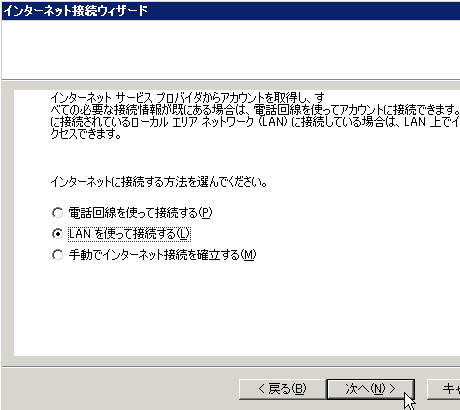
- 完了を押します。
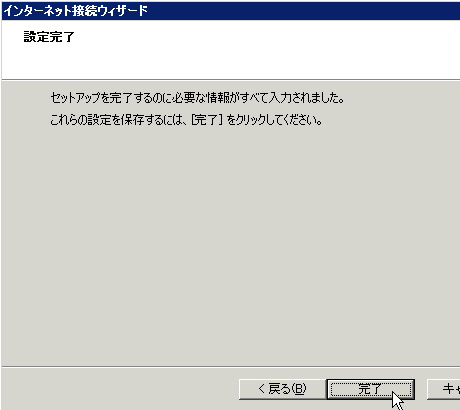
- 作成した設定を選択してプロパティを押します。

- メールアカウントの名称がmail.v7.comと記載されているので、わかりやすいようにメールアドレスに書き換えると便利です。(変更しなくても差し支えありません)
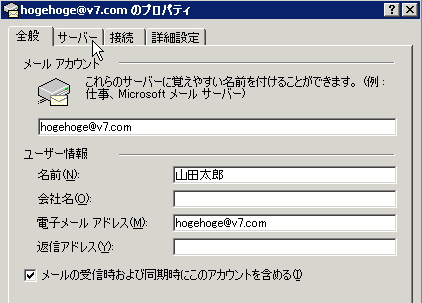
- 「サーバー」タブをクリックし「このサーバーは認証が必要」をチェック→「設定」
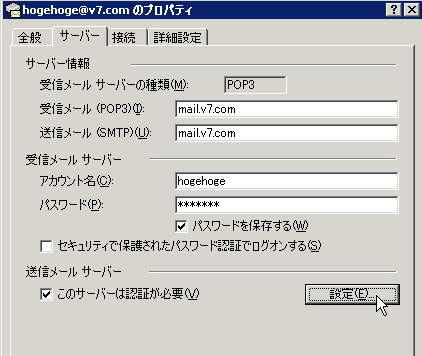
- 「受信メールサーバーと同じ設定を使用する」が選択されていることを確認します。
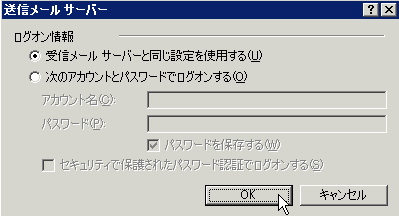
- 「詳細設定」タブをクリックし「送信メール(SMTP)」のポート番号を 25 から 587 に変更します。

- 以上で完了です。メールの送信・受信ができるかテストしてみてください。
通常はこれでうまく行くはずです。
もしどうしても送信できない場合はメールの送信前に受信操作(ツール→送受信→すべて受信)を行ってください。
|
|
 |
 |
 |
|